NukeViet là hệ quản trị nội dung (Content Management System – CMS) do người Việt phát triển. Nó cho phép bạn xây dựng và quản lý các website một cách dễ dàng. NukeViet đã được trao giải Nhân tài đất Việt 2011, được Bộ GD&ĐT khuyên dùng trong thông tư số 08/2010/TT-BGDĐT, được Bộ TT&TT Quy định ưu tiên sử dụng trong cơ quan, tổ chức nhà nước tại thông tư 20/2014/TT-BTTTT.
Nukeviet CMS hiện đã có mặt tại Softaculous Apps Installer. 123HOST cũng là đơn vị tài trợ và quản trị máy chủ cho hệ thống website nukeviet.vn. Đội ngũ Kỹ thuật của 123HOST cũng tham gia hỗ trợ để Nukeviet được đưa lên Softaculous!
Đầu tiên, bạn cần đăng nhập vào giao diện cPanel. Sau đó trong khung search của cPanel, ta nhập vào từ khóa softaculous (hay đơn giản hơn chỉ cần gõ từ soft là được). Sau khi nhập xong ta click vào Softaculous Apps Installer (trong trường hợp không thấy thì ta có thể click vào bất cứ biểu tượng nào ở phần Softaculous Apps Installer bên dưới, ví dụ như WordPress chẳng hạn) như hình bên dưới để vào được giao diện Softaculous.
Sau khi vào được giao diện Softaculous, ta cần điền vào khung search cụm từ “Nuke” và click vào “NukeViet CMS”
Sau đó ở giao diện tiếp theo, ta có thể thấy là NukeViet CMS yêu cầu dung lượng hosting còn trống là 34.16 MB (Required Space : 34.16 MB), trong khi đó dung lượng của hosting mà kỹ thuật đang thực hiện cài đặt còn trống là 5,011.09 MB (Available Space : 5,011.09 MB). Do đó ta có thể tiếp tục cài đặt bằng cách click vào nút Install Now (ngược lại nếu như dung lượng còn trống của hosting không đủ, ta có thể xem xét xóa đi các file và folder không còn cần thiết hoặc tiến hành nâng cấp lên gói hosting cao hơn)
Ở giao diện tiếp theo ta cần chú ý các điểm sau:
Ở phần Choose Installation URL:
- Choose Protocol: Ta có thể chọn cho phù hợp với yêu cầu của mình như http://, http://www.,… Lưu ý nếu chọn https thì trước đó ta phải cài đặt SSL.
- Choose Domain: Lựa chọn tên miền mà ta muốn cài đặt
- In directory: đây là phần cần lưu ý và hay bỏ qua dẫn đến một số “lỗi” không đáng có. Như trong hình trên, kỹ thuật đang dùng lựa chọn mặc định là nukeviet. Nếu dùng lựa chọn này thì khi cài đặt xong, website của chúng ta sẽ nằm ở đường dẫn http://caidatnukeviet.com/nukeviet. Nếu như ta truy cập vào đường dẫn http://caidatnukeviet.com/ thì sẽ gặp lỗi như hình bên dưới. Vì vậy ở phần “In directory”, ta thường xóa và để trống, khi đó website của chúng ta sẽ nằm ở đường dẫn http://caidatnukeviet.com/
Ở các phần còn lại:
- Site name: Ta cần điền tên của trang web
- Admin Account: ta cần điền thông tin liên quan đến tài khoản admin của website, cụ thể là tên đăng nhập (Admin Username), mật khẩu (Admin Password), email admin (Admin Email)
- Security Question: ta cần điền câu hỏi bảo mật (Your Question) kèm câu trả lời tương ứng (Your Answer)
Sau cùng, ta chỉ cần click vào nút Install để tiến hành cài đặt. Khi cài đặt thành công thì ta sẽ có giao diện như hình:
Ta truy cập thử giao diện website và giao diện admin:
Quá trình cài đặt NukeViet trên Softaculous vô cùng đơn giản đúng không nào. Chúc các bạn thực hiện thành công và sẽ có những website tuyệt vời với NukeViet.

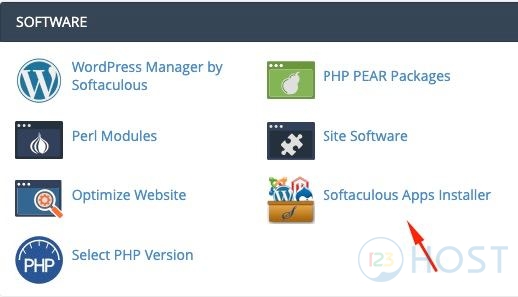
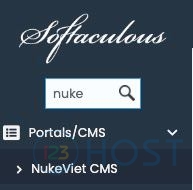
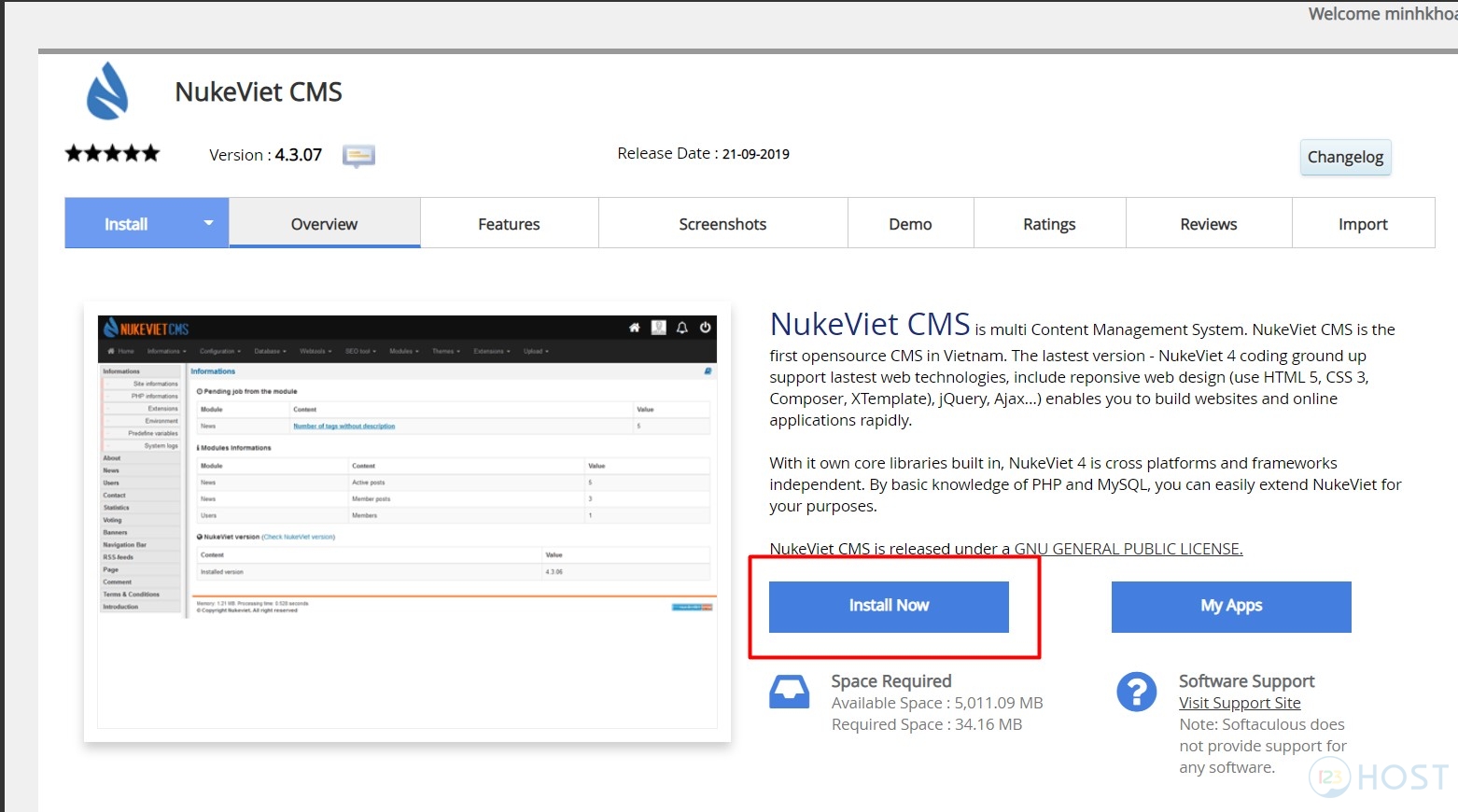
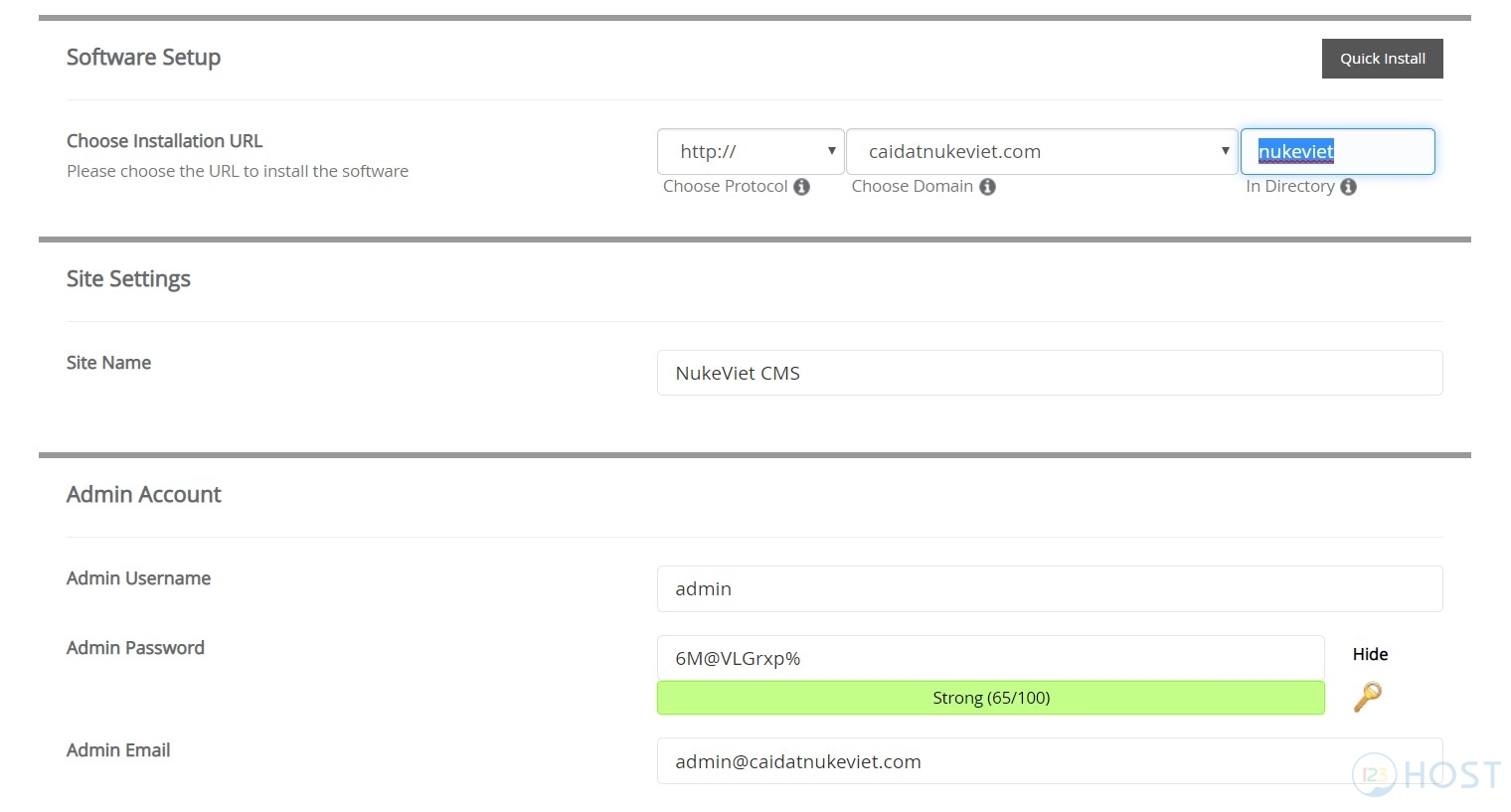
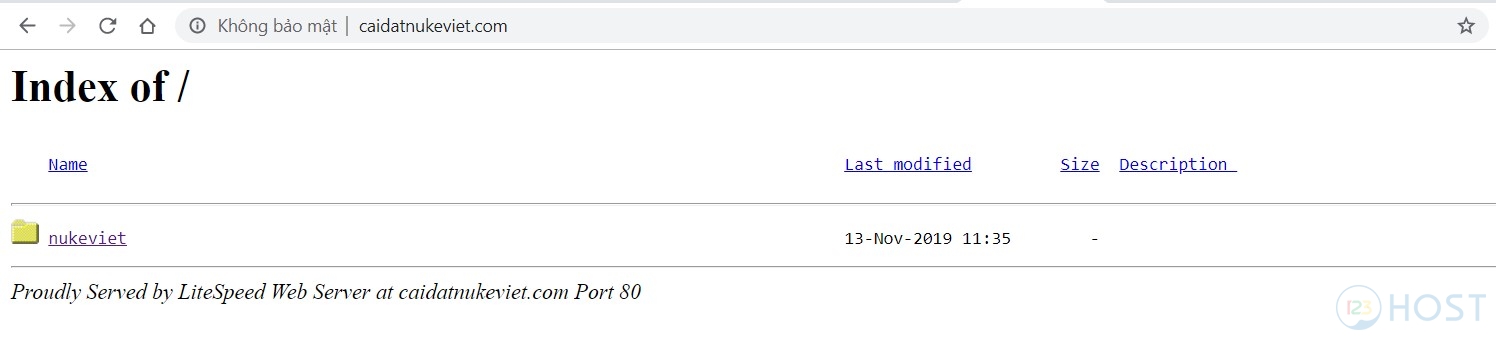
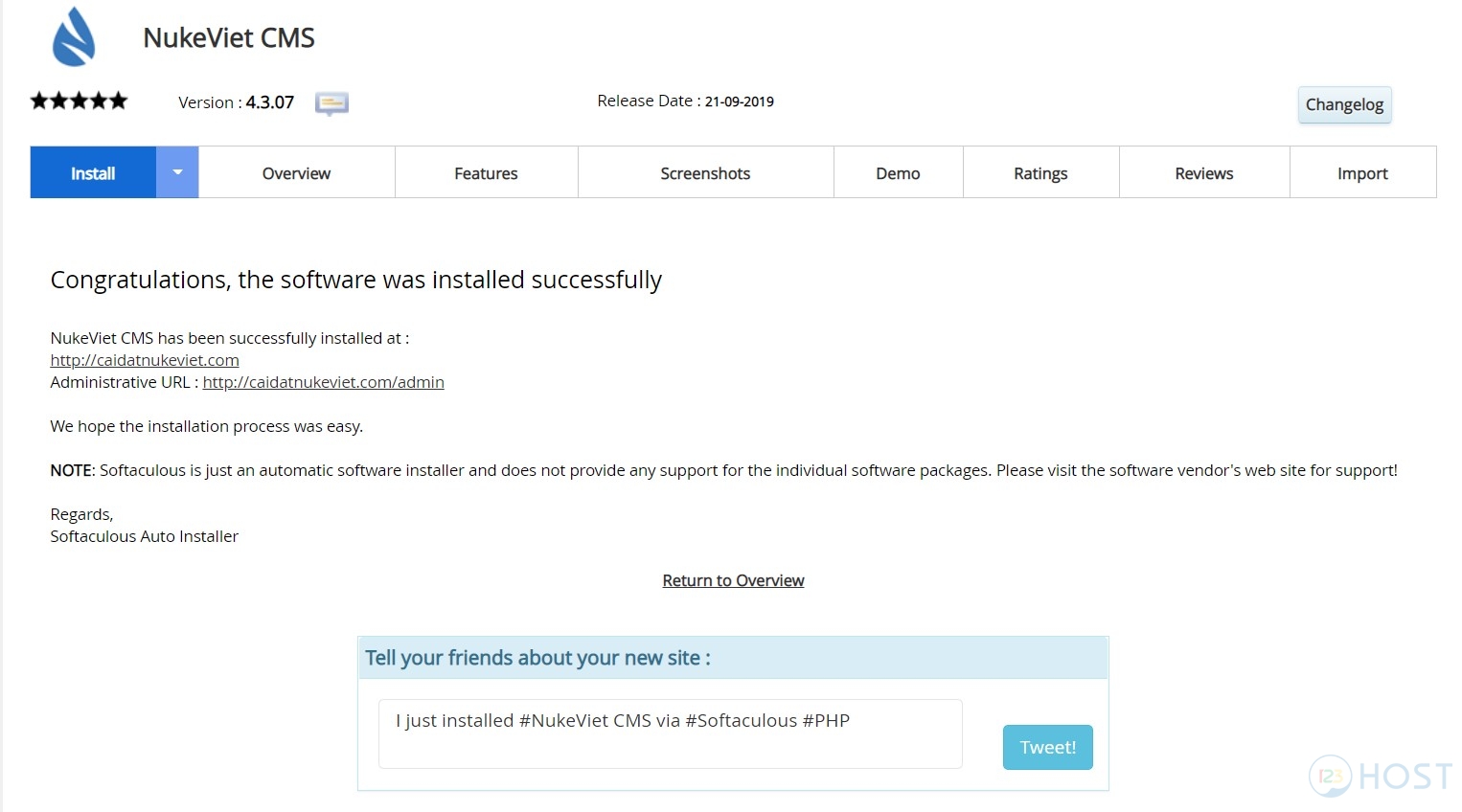
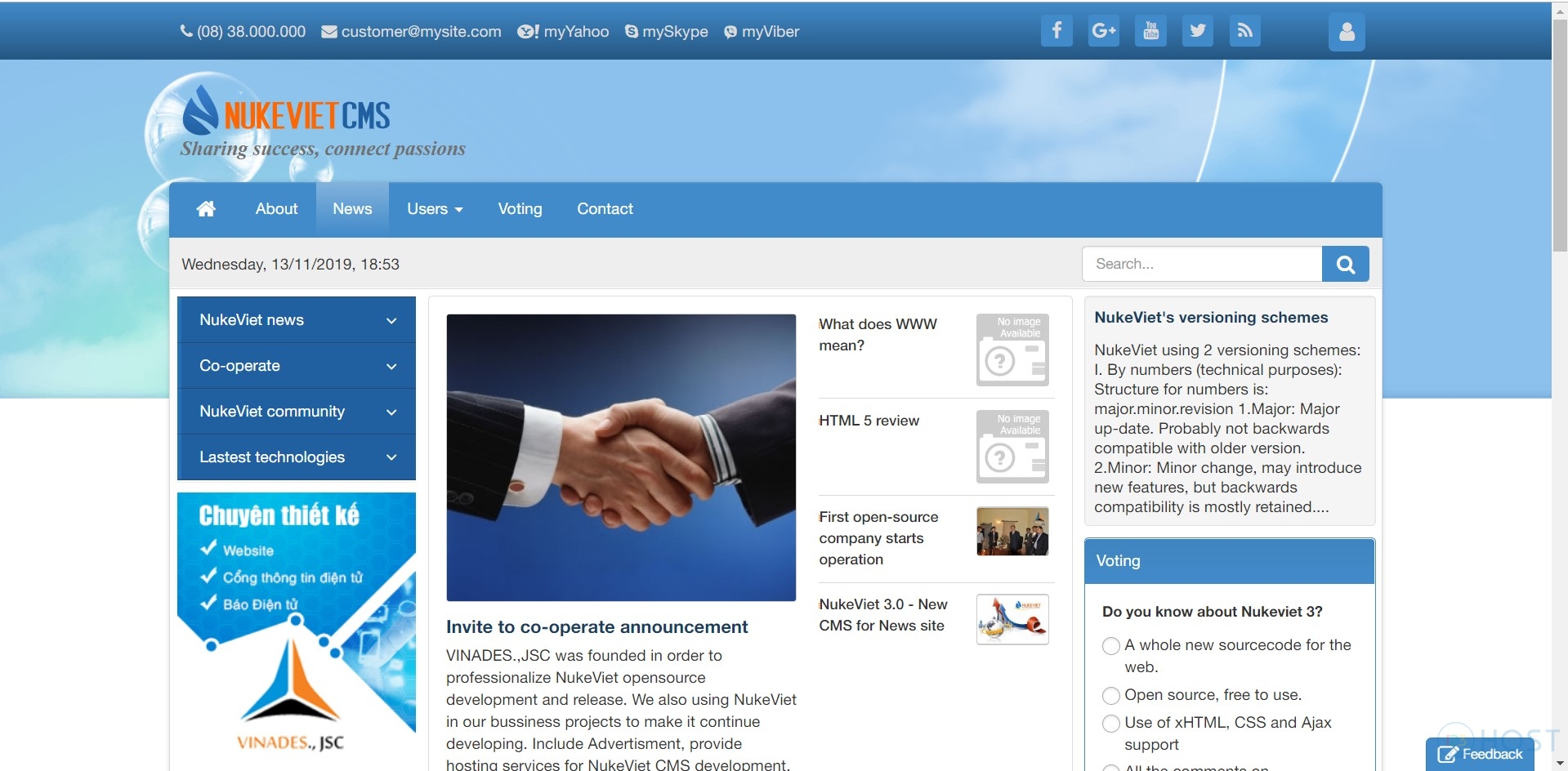
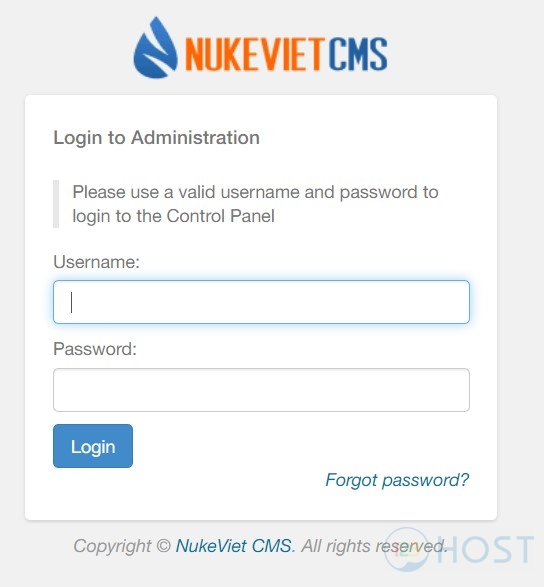



Leave A Comment?